Rust ist eine Programmiersprache für Open-Source-Systeme, die sich auf Geschwindigkeit, Speichersicherheit und Parallelität konzentriert. Entwickler verwenden Rust, um eine breite Palette neuer Softwareanwendungen zu erstellen, z. B. Spiel-Engines, Betriebssysteme, Dateisysteme, Browserkomponenten und Simulations-Engines für die virtuelle Realität. Rust ist syntaktisch ähnlich zu C++, kann aber Speichersicherheit garantieren, indem es einen Borrow-Checker zur Validierung von Referenzen verwendet.
Für Benutzer, insbesondere Entwickler, die die Programmiersprache Rust ausprobieren möchten, werden Sie wissen, wie man Rust auf Debian 11 Bullseye installiert.
Voraussetzungen
- Empfohlenes Betriebssystem: Debian 11 Bullseye
- Benutzerkonto: Ein Benutzerkonto mit Sudo- oder Root-Zugriff.
Betriebssystem aktualisieren
Aktualisieren Sie Ihr Debian Betriebssystem, um sicherzustellen, dass alle vorhandenen Pakete auf dem neuesten Stand sind:
sudo apt update && sudo apt upgrade -yDas Tutorial verwendet den sudo-Befehl und vorausgesetzt, Sie haben den Sudo-Status .
So überprüfen Sie den Sudo-Status Ihres Kontos:
sudo whoamiBeispielausgabe, die den Sudo-Status zeigt:
[joshua@debian~]$ sudo whoami
rootUm ein bestehendes oder neues Sudo-Konto einzurichten, besuchen Sie unser Tutorial zum Hinzufügen eines Benutzers zu Sudoers unter Debian .
So verwenden Sie das Root-Konto verwenden Sie den folgenden Befehl mit dem Root-Passwort, um sich anzumelden.
suAbhängigkeiten installieren
Als nächstes installieren Sie die erforderlichen Pakete, die während der Installation von Rust benötigt werden:
sudo apt install curl build-essential gcc make -yRust installieren
Sobald Sie die erforderliche Installation von Paketen in den Voraussetzungen abgeschlossen haben, können Sie jetzt (curl) verwenden um das Rust-Installationsskript herunterzuladen, indem Sie den folgenden Befehl ausführen:
curl --proto '=https' --tlsv1.2 -sSf https://sh.rustup.rs | shSie sollten eine Ausgabe wie im folgenden Beispiel sehen. Typ 1 und drücken Sie Enter um fortzufahren.
Beispiel:

Die gesamte Installation sollte je nach Internetgeschwindigkeit und Hardware Ihres Servers zwischen 1 und 5 Minuten dauern. Nach Abschluss sehen Sie das folgende Ergebnis:
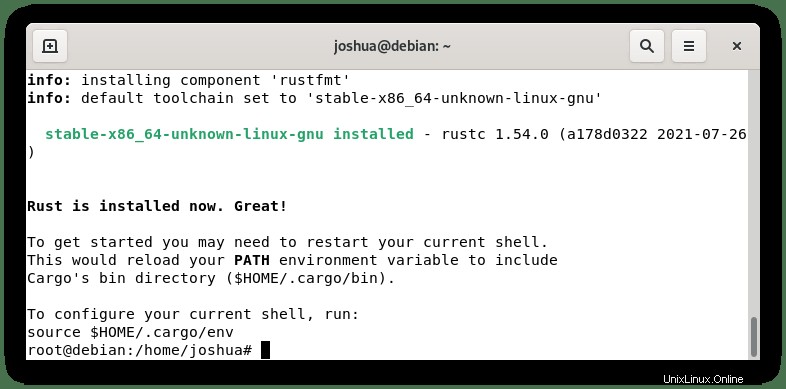
Überprüfen Sie die installierte Version von Rust, die Ihnen wiederum zeigt, dass sie ebenfalls erfolgreich installiert wurde. Geben Sie den folgenden Befehl ein und drücken Sie die Eingabetaste:
rustc -VBeispielausgabe (Dies wird sich im Laufe der Zeit mit neueren Versionen ändern) :
rustc 1.54.0 (a178d0322 2021-07-26)Beachten Sie, dass Sie die (Rust-Umgebung) aktivieren müssen für Ihre aktuelle Shell. Dies geschieht mit dem folgenden Befehl, um die Rostumgebung zu aktivieren:
source ~/.profile
source ~/.cargo/envRust-Beispielprojektanwendung erstellen
Sie haben also Rust installiert und glauben, dass es korrekt funktionieren sollte. Wenn Sie eine Programmiersprache auf Ihrem Betriebssystem installieren, können Sie dies am besten überprüfen, indem Sie eine schnelle Testanwendung erstellen. Für den Leitfaden erstellen Sie das berühmte (Hello World) Ausgabe mit rust.
Zuerst müssen Sie ein Verzeichnis erstellen, das als (Workspace) dient :
mkdir ~/rust-projectsZweitens:Wechseln Sie in das Verzeichnis Workspace und erstellen Sie mit dem folgenden Befehl eine Beispielanwendung:
cd rust-projects && nano helloworld.rsGeben Sie als Nächstes den folgenden Code für den Hallo-Welt-Test ein:
fn main() {
println!("Hello World, this is a test provided by LinuxCapable.com");
}Speichern und schließen Sie (STRG+O) und beenden Sie dann (STRG+X) Kompilieren Sie dann das Programm mit dem folgenden Befehl:
rustc helloworld.rsDadurch wird nach Abschluss der Kompilierung eine ausführbare Anwendung erstellt. Die Anwendung befindet sich in Ihrem aktuellen Verzeichnis, wie die Beispielausgabe unten zeigt:
root@debian:~/rust-projects# ls
helloworld helloworld.rsUm die Anwendung auszuführen, die Sie mit Rust erstellt haben, führen Sie das Programm mit dem Ausführungsbefehl aus:
./helloworldBeispielausgabe der Testanwendung wie unten:

Wie man Rust aktualisiert
Rust zu aktualisieren ist relativ einfach und erfolgt mit einem einfachen Befehl in Ihrem Terminal. Geben Sie Folgendes ein:
rustup updateBeispielausgabe:
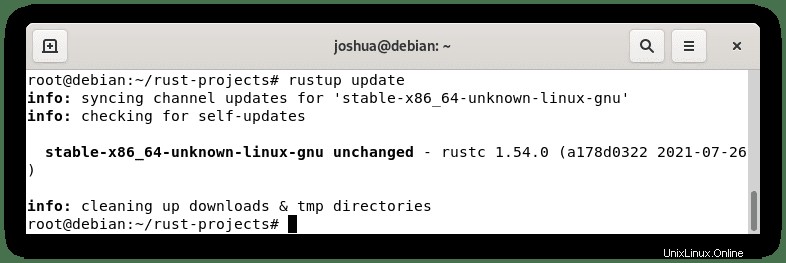
Entfernen (Deinstallieren) von Rust
Wenn Sie Rust in Zukunft nicht mehr auf Ihrem Debian-Betriebssystem benötigen, führen Sie den folgenden Befehl aus:
rustup self uninstallBeispielausgabe:
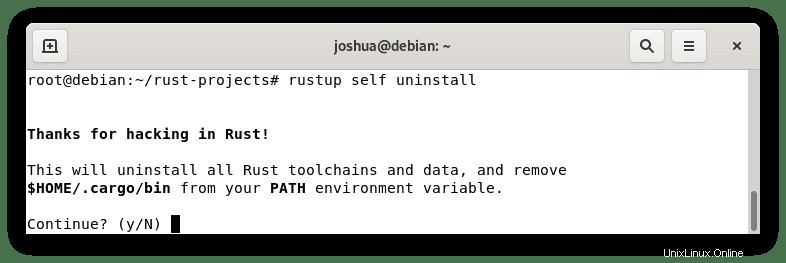
Geben Sie zum erfolgreichen Entfernen (Y) ein und drücken Sie die Eingabetaste. Sie erhalten dann die folgende Ausgabe, dass Rust erfolgreich von Ihrem Debian-System entfernt wurde: